Πώς να λύσετε προσαρμοσμένο δυαδικό αποκλεισμό από το FRP Lock
«Χρησιμοποιώ το Samsung S6 Edge + για μια εβδομάδα, αλλά σήμερα όταν συνέδεσα τη συσκευή για φόρτιση, έλαβα μια προειδοποίηση που λέει Custom Binary Blocked by FRP lock. Δεν έχω ιδέα, τι είναι αυτό το σφάλμα και πώς να το διορθώσετε.’
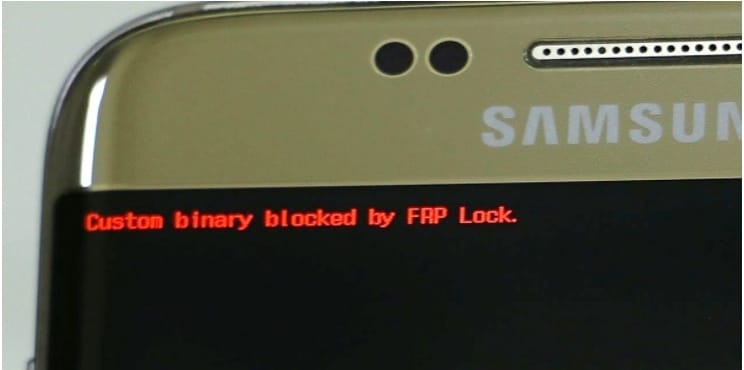
Αν και εσείς αντιμετωπίζετε το ίδιο πρόβλημα με το παραπάνω με το τηλέφωνό σας Android, μπορείτε να καθίσετε και να χαλαρώσετε τώρα καθώς έχετε φτάσει στη σωστή σελίδα. Θα σας καθοδηγήσουμε με τις καλύτερες λύσεις που θα σας βοηθήσουν να ξεπεράσετε το σφάλμα Προσαρμοσμένο δυαδικό αποκλεισμό από το FRP Lock.
- Μέρος 1: Γιατί το τηλέφωνό μου αποκλείστηκε προσαρμοσμένο δυαδικό από σφάλμα κλειδώματος FRP;
- Μέρος 2: Δοκιμασμένος τρόπος για να ξεμπλοκάρετε το προσαρμοσμένο δυαδικό μέσω FRP Lock σε οποιεσδήποτε συσκευές Samsung
- Μέρος 3: Εναλλακτικές μέθοδοι για τη διόρθωση προσαρμοσμένου δυαδικού αποκλεισμού από το FRP Lock
- Μέρος 4: Πώς μπορώ να απενεργοποιήσω το κλείδωμα FRP;
Μέρος 1: Γιατί το τηλέφωνό μου αποκλείστηκε προσαρμοσμένο δυαδικό από σφάλμα κλειδώματος FRP;
Πριν αναζητήσετε τη λύση ή διορθώσετε το σφάλμα, είναι σημαντικό πρώτα απ ‘όλα να μάθετε γιατί εμφανίστηκε αυτό το σφάλμα.
Το Binary Custom Block από το FRP Lock είναι μια από τις πιο πρόσφατες δυνατότητες των συσκευών Android που κυκλοφόρησε με την έκδοση λειτουργικού συστήματος Android 5.1. Η λειτουργία FRP εισήχθη για την αποτροπή μη εξουσιοδοτημένης πρόσβασης στη συσκευή. Έτσι, όταν προσπαθείτε να κάνετε root το τηλέφωνό σας για να τροποποιήσετε τις κύριες εσωτερικές ρυθμίσεις ή να αναβοσβήσετε μια νέα ROM ή υλικολογισμικό, εμφανίζεται το σφάλμα Custom Binary Blocked by FRP Lock. Το σφάλμα θα εμφανιστεί όταν αλλάξετε το Stock Firmware.
Μέρος 2: Δοκιμασμένος τρόπος για να ξεμπλοκάρετε το προσαρμοσμένο δυαδικό μέσω FRP Lock σε οποιεσδήποτε συσκευές Samsung
Έτσι, εάν αντιμετωπίζετε το σφάλμα Custom Binary by FRP Lock σε οποιαδήποτε συσκευή Samsung, το καλύτερο και το πιο αξιόπιστο εργαλείο που προτείνουμε για το ξεκλείδωμα της κλειδαριάς είναι το Dr. Fone Screen Unlock. Αυτό το εξαιρετικό λογισμικό της Wondershare είναι ένα εργαλείο πολλαπλών εργασιών που σας βοηθά να ξεκλειδώσετε προσαρμοσμένο δυαδικό κλείδωμα FRP σε οποιαδήποτε συσκευή Samsung μέσα σε λίγα λεπτά, να ξεκλειδώσετε την οθόνη και να εκτελέσετε μια σειρά από άλλες προηγμένες λειτουργίες με απλό αλλά λειτουργικό τρόπο.

DrFoneTool – Ξεκλείδωμα οθόνης (Android)
Καταργήστε το Google FRP Lock χωρίς PIN ή Λογαριασμούς Google
- Μπορεί να αφαιρέσει 4 τύπους κλειδώματος οθόνης – μοτίβο, PIN, κωδικό πρόσβασης και δακτυλικά αποτυπώματα.
- Παρακάμψτε το Google FRP στη Samsung χωρίς κωδικό pin ή λογαριασμούς Google.
- Δεν ζητούνται γνώσεις τεχνολογίας, όλοι μπορούν να το χειριστούν.
- Εργασία για τη σειρά Samsung Galaxy S/Note/Tab, LG G2/G3/G4 κ.λπ.
Η δυνατότητα Unlock Android Factory Reset Protection (FRP) του λογισμικού θα σας επιτρέψει να διορθώσετε το σφάλμα Custom Binary Block by FRP Lock με μερικά απλά βήματα και αυτό χωρίς καμία απαίτηση για εξειδικευμένα σετ δεξιοτήτων ή τεχνική τεχνογνωσία.
Βήματα για να παρακάμψετε το Samsung Custom Binary Blocked by FRP lock στο Android 6/9/10
Βήμα 1. Κατεβάστε, εγκαταστήστε και ανοίξτε το λογισμικό Dr. Fone στο σύστημά σας και επιλέξτε τη λειτουργία Ξεκλείδωμα οθόνης. Βεβαιωθείτε ότι το τηλέφωνό σας είναι συνδεδεμένο με WIFI.
Βήμα 2. Στη συνέχεια, κάντε κλικ στο Ξεκλείδωμα οθόνης Android/FRP επιλογή.

Βήμα 3. Στη συνέχεια, πρέπει να κάνετε κλικ στην επιλογή του Καταργήστε το Google FRP Lock.

Βήμα 4. Επιλέξτε την κατάλληλη έκδοση λειτουργικού συστήματος και, στη συνέχεια, πατήστε στο Αρχική κουμπί.

Βήμα 5. Συνδέστε το τηλέφωνό σας στο σύστημά σας χρησιμοποιώντας ένα καλώδιο USB.
Βήμα 6. Αφού συνδεθεί το τηλέφωνο με το λογισμικό, οι πληροφορίες της συσκευής θα εμφανιστούν στη διεπαφή.
Βήμα 7. Στη συνέχεια, ακολουθήστε τα βήματα και τις ειδοποιήσεις για την αφαίρεση της κλειδαριάς FRP όπως εμφανίζονται στη διεπαφή. Και στη συνέχεια στο πρόγραμμα περιήγησης, πρέπει να ανακατευθύνετε στη διεύθυνση URL drfonetoolkit.com.
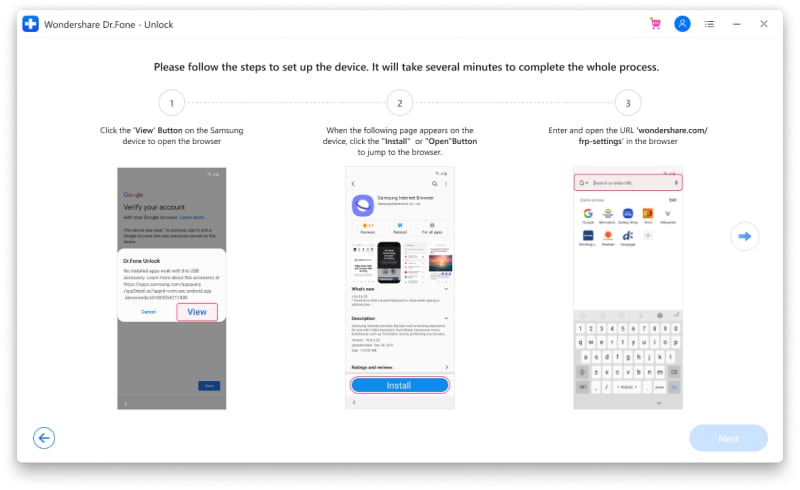
Βήμα 8. Επιλέξτε το λειτουργικό σύστημα και από τις ρυθμίσεις επιλέξτε την επιλογή Pin. Τώρα πρέπει να ορίσετε μια καρφίτσα για τα περαιτέρω βήματα.
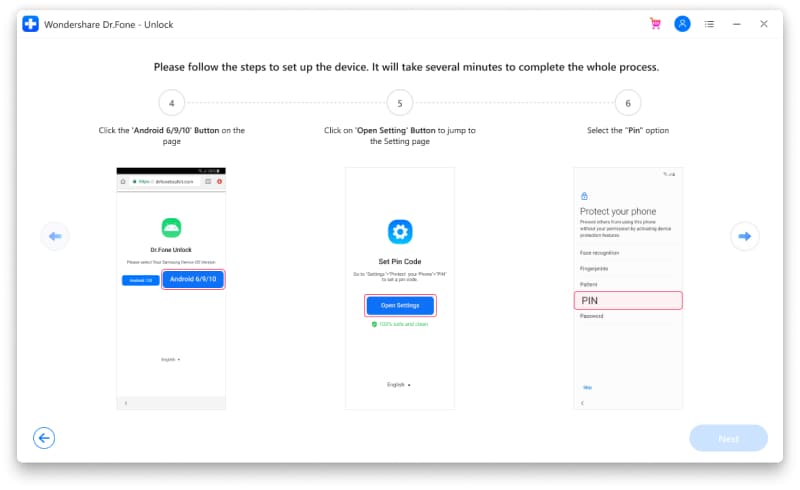
Βήμα 9. Προχωρήστε με τα βήματα όπως εμφανίζονται και όταν εμφανιστεί η σελίδα σύνδεσης Λογαριασμού Google, επιλέξτε την επιλογή παράβλεψης. Με αυτό, το κλείδωμα Google FRP θα αφαιρεθεί με επιτυχία.

Τα παραπάνω είναι τα σύντομα βήματα της διαδικασίας. Για να ελέγξετε τα λεπτομερή βήματα, το Οδηγός παράκαμψης frp μπορεί να ελεγχθεί.
Μέρος 3: Εναλλακτικές μέθοδοι για τη διόρθωση προσαρμοσμένου δυαδικού αποκλεισμού από το FRP Lock
Μερικές άλλες εναλλακτικές μέθοδοι για τη διόρθωση του Custom Binary Blocked by FRP Lock είναι επίσης διαθέσιμες. Ελέγξτε τα όπως παρακάτω.
Μέθοδος 1: Επαναφορά εργοστασιακών ρυθμίσεων σε λειτουργία ανάκτησης
Για να αφαιρέσετε το κλείδωμα, μπορείτε να επαναφέρετε εργοστασιακά τη συσκευή σας σε λειτουργία ανάκτησης. Τα βήματα για τη διαδικασία είναι τα εξής.
Βήμα 1. Πρώτα απ ‘όλα, πρέπει να πατήσετε παρατεταμένα το κουμπί ενεργοποίησης/απενεργοποίησης + αρχικής οθόνης + αύξησης της έντασης ήχου μαζί και στη συνέχεια να περιμένετε να εμφανιστούν οι επιλογές στην οθόνη του τηλεφώνου σας.
Βήμα 2. Στη συνέχεια, χρησιμοποιώντας το πλήκτρο βαθμίδας προς τα κάτω, μετακινηθείτε προς τα κάτω στην επιλογή Wipe data/factory reset και, στη συνέχεια, επιλέξτε την κάνοντας κλικ στο κουμπί on/Off.
Βήμα 3. Στη συνέχεια, μεταβείτε στην επιλογή Ναι-διαγραφή όλων των δεδομένων χρήστη που θα επιβεβαιώσει ότι θέλετε να επαναφέρετε τη συσκευή σας. Η διαδικασία θα διαρκέσει λίγο και στη συνέχεια το τηλέφωνό σας θα ξεκινήσει κανονικά.
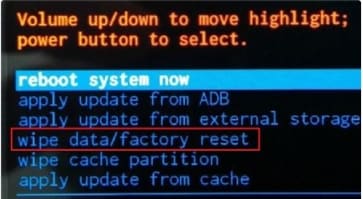
Μέθοδος 2: Flash Stock Firmware με Odin για τη διόρθωση προσαρμοσμένου δυαδικού αποκλεισμού από το FRP Lock S6/J6
Μπορείτε επίσης να χρησιμοποιήσετε τη λειτουργία Download/Odin για τη διόρθωση του σφάλματος. Τα βήματα για τη διαδικασία παρατίθενται παρακάτω.
Βήμα 1. Πρώτα απ ‘όλα, πρέπει να κατεβάσετε την πιο πρόσφατη έκδοση Odin καθώς και το υλικολογισμικό Stock για τη συσκευή σας.
Βήμα 2. Τώρα πρέπει να βάλετε τη συσκευή σας στη λειτουργία λήψης και μετά τη λήψη, εμφανίζεται η οθόνη να πατά το κουμπί Αύξηση έντασης για να συνεχίσετε και για ακύρωση χρησιμοποιήστε το κουμπί Μείωση έντασης.
Βήμα 3. Στη συνέχεια, πρέπει να εκτελέσετε το Odin και μετά να κάνετε κλικ στην επιλογή Εκτέλεση ως διαχειριστής.
Βήμα 4. Τώρα θα ανοίξει το παράθυρο Odin και μετά θα πρέπει να συνδέσετε τη συσκευή σας χρησιμοποιώντας ένα καλώδιο USB.
Βήμα 5. Η συνδεδεμένη συσκευή θα αναγνωρίζεται πλέον από τον Odin και θα εμφανίζεται στο παράθυρο.
Βήμα 6. Από το υλικολογισμικό που κατεβάσατε, πρέπει να επιλέξετε τους κατάλληλους τύπους αρχείων κάνοντας κλικ στο AP, CP και CSC.
Βήμα 7. Αφού προστεθούν τα αρχεία, κάντε κλικ στο κουμπί Έναρξη για να προχωρήσετε στη διαδικασία.
Βήμα 8. Ένα περαστικό μήνυμα θα εμφανιστεί από τον Odin και το τηλέφωνο θα επανεκκινήσει μετά την ολοκλήρωση της διαδικασίας.
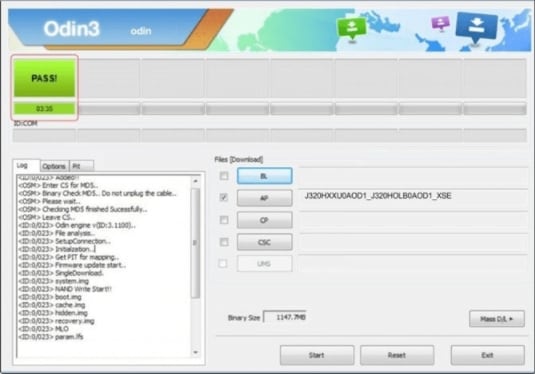
Μέθοδος 3: Σκληρή ρύθμιση των συσκευών σας
Αν ψάχνετε για μια μέθοδο που δεν απαιτεί υπολογιστή, τότε η σκληρή επαναφορά της συσκευής σας είναι η λύση. Για τα περισσότερα ζητήματα που βασίζονται στο Android, η αναγκαστική επαναφορά της συσκευής σας λειτουργεί ως λύση και αυτό μπορεί επίσης να δοκιμαστεί για το σφάλμα Custom Binary Blocked by FRP Lock.
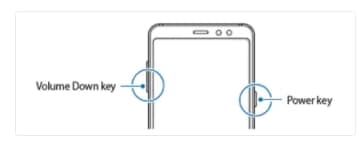
Βήμα 1. Στη συσκευή σας Android, κρατήστε πατημένο το κουμπί Powe και το κουμπί μείωσης έντασης για περίπου 5-7 δευτερόλεπτα.
Βήμα 2. Τώρα, περιμένετε να γίνει επανεκκίνηση της συσκευής σας.
Πώς μπορώ να απενεργοποιήσω το κλείδωμα FRP;
Ως προστασία Factory Reset Protection, το FRP είναι ένα μέτρο ασφαλείας που εισήχθη στο Android 5.1 με σκοπό την αποτροπή μη εξουσιοδοτημένης παραβίασης λογισμικού και μη εξουσιοδοτημένης εργοστασιακής επαναφοράς της συσκευής. Εάν κάποιος προσπαθήσει να επαναφέρει τη συσκευή σας Android, το ενεργοποιημένο κλείδωμα FRP θα σας ζητήσει να εισαγάγετε το αναγνωριστικό Google και τον κωδικό πρόσβασης που χρησιμοποιείται στη συσκευή σας Android. Η δυνατότητα FRP είναι χρήσιμη εάν η συσκευή σας κλαπεί ή χαθεί, αλλά σε περίπτωση που έχετε ξεχάσει το Google ID και τον κωδικό πρόσβασής σας και θέλετε να επαναφέρετε τις εργοστασιακές ρυθμίσεις της συσκευής σας, το κλείδωμα FRP δεν θα σας επιτρέψει να το κάνετε.
Από προεπιλογή, το κλείδωμα FRP είναι ενεργοποιημένο στις συσκευές σας Android, αλλά μπορείτε ακόμη και να απενεργοποιήσετε αυτό το κλείδωμα εάν χρειάζεται.
Βήματα για να απενεργοποιήσετε το κλείδωμα FRP με μη αυτόματο τρόπο χρησιμοποιώντας τις ρυθμίσεις της συσκευής
Βήμα 1. Στην αρχική οθόνη της συσκευής σας Android, πατήστε το κουμπί Εφαρμογές
Βήμα 2. Μεταβείτε στις Ρυθμίσεις > Λογαριασμοί > Google > πληκτρολογήστε το όνομα του λογαριασμού Google που είναι συγχρονισμένος με τη συσκευή σας Android.
Βήμα 3. Στη συνέχεια, στην επάνω δεξιά γωνία, κάντε κλικ στο κουμπί Περισσότερα.
Βήμα 4. Κάντε κλικ στο κουμπί Κατάργηση λογαριασμού και το κλείδωμα FRP θα απενεργοποιηθεί.
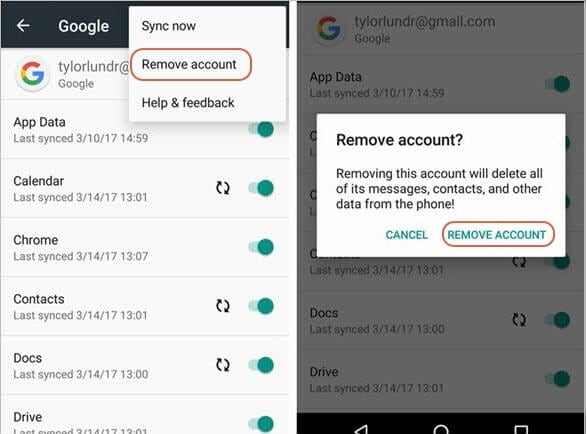
Συμπέρασμα
Έτσι, εάν έχετε αγοράσει μια μεταχειρισμένη συσκευή Android χωρίς να έχετε πρόσβαση στα στοιχεία Google ID του προηγούμενου κατόχου ή έχετε ξεχάσει το δικό σας αναγνωριστικό Google και τον κωδικό πρόσβασης και πρέπει να επαναφέρετε τις εργοστασιακές ρυθμίσεις της συσκευής σας, το παραπάνω περιεχόμενο θα σας σώσει. Αν και μέθοδοι όπως η σκληρή επαναφορά, η εργοστασιακή επαναφορά και το Odin μπορούν να λειτουργήσουν για να διορθώσουν το πρόβλημα κλειδώματος FRP, το αποτέλεσμα δεν είναι σίγουρο. Το Dr. Fone Screen Unlock από την άλλη είναι μια σίγουρη λύση για την αφαίρεση του κλειδώματος FRP με ένα απλό γρήγορο βήμα. Το λογισμικό μόλις εγκατασταθεί στο σύστημά σας μπορεί επίσης να χρησιμοποιηθεί για πολλές άλλες λειτουργίες.

